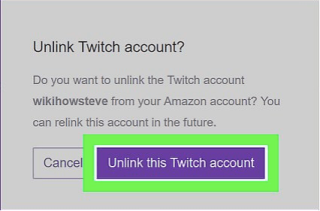Twitch Prime adalah layanan luar biasa yang ditautkan ke keanggotaan Amazon Prime dan Prime. Twitch Prime dirilis sebagai pendamping Amazon Prime di lokasi tertentu seperti Inggris, AS, Italia, Belgia, Austria, Kanada, Meksiko, Jerman, Spanyol, Belanda, Luksemburg, dan Singapura.
Apa itu Twitch Prime?
Twitch Prime adalah layanan streaming eksklusif, yang juga dapat dinikmati oleh anggota Amazon Prime yang ada. Pengguna dapat memiliki pengalaman bebas iklan, konten game gratis, game bulanan, emotikon, opsi obrolan yang diperluas, dan bahkan konten dalam game gratis melalui mitra.
Sekarang, muncul pertanyaan apa yang harus dilakukan jika Anda ingin membatalkan Twitch Prime dan tidak ingin menikmati layanan yang sama mulai sekarang. Kami memberikan Anda panduan lengkap tentang cara membatalkan Twitch Prime di bawah ini.
Cara Membatalkan Twitch Prime
Sangat mudah untuk membatalkan Twitch Prime. Seseorang dapat mengerjakan dua opsi untuk hal yang sama, yang mencakup memutuskan tautan akun Twitch dari Amazon Prime atau berhenti berlangganan Amazon Prime. Terserah Anda mau pilih yang mana, kedua opsi tersebut akan kami jelaskan secara singkat.
Berhenti Berlangganan Amazon Prime Untuk Membatalkan Twitch Prime
Langkah 1: Buka situs web Amazon di browser. Masuk ke akun Prime Anda dari tab Akun dan Daftar. Ini tersedia di bilah atas.
Langkah 2: Setelah Anda masuk, letakkan kursor Anda di Akun & Daftar dan tunggu hingga menu terbuka.
Langkah 3: Di menu ini, temukan diri Anda ke Manajemen Keanggotaan dan pilih.
Langkah 4: Di sini, pilih Akhiri Uji Coba dan Manfaat. Dengan ini, Anda dapat membatalkan akun Twitch Anda dengan mudah.
Langkah 5: Pada prompt berikutnya, pilih Akhiri Manfaat Saya dan untuk konfirmasi lebih lanjut, pilih Ya.
Langkah 6: Terakhir, klik Batalkan Keanggotaan . Jika Anda ingin mempertahankan keanggotaan dalam hal apa pun dan tidak ingin membatalkan langganan Twitch Prime, pilih Simpan Keanggotaan Saya.
Putuskan Tautan Amazon Prime Dari Twitch Prime Untuk Membatalkan Twitch Prime
Meskipun Anda telah menambahkan manfaat memiliki akun Amazon Prime yang Twitch Prime itu sendiri dapat dinikmati pada saat yang sama, tetapi tidak perlu membuat keduanya tetap terhubung. Karenanya, Anda dapat memilih untuk memutuskan tautan Amazon Prime dari Twitch Prime. Untuk ini, ikuti langkah-langkah yang disebutkan di bawah ini.
Langkah 1: Buka situs web Amazon. Masuk ke akun Anda dengan membuka Akun & Daftar.
Langkah 2: Setelah Anda masuk ke akun Anda setelah memasukkan kredensial masuk, klik lagi Akun & Daftar.
Langkah 3: Saat menu turun, cari dan klik Akun Lain.
Langkah 4: Di sini, Anda dapat menemukan pengaturan Akun Twitch. Klik di atasnya, dan Anda dapat mencapai pengaturan akun Twitch di jendela baru yang dialihkan.
Langkah 5: Putuskan tautan akun Amazon Prime Anda dari akun Twitch Prime.
Langkah 6: Saat Anda menekan tombol Batalkan tautan akun Twitch ini , Anda akhirnya dapat membatalkan langganan Twitch Prime.
Kesimpulan
Anda harus ingat bahwa manfaat apa pun yang Anda nikmati dengan tautan antara Amazon Prime dan Twitch Prime ini akan dihapus setelah Anda memutuskan tautannya dan membatalkan keanggotaan Twitch Prime. Oleh karena itu, Anda dapat meninggalkan akun agar layanan dapat dinikmati di masa mendatang atau membatalkannya selalu terbuka. Dengan ini, periksa:
Bagikan Pengalaman Anda
Kami ingin tahu sisi pengalaman Anda dengan Twitch di bagian komentar di bawah. Bagikan pemikiran Anda dengan kami dan ikuti kami di Facebook & YouTube untuk info teknologi lebih lanjut.